一、問題背景
????????在使用電腦的過程中,聲音異常是很常見的問題。比如明明打開了音頻文件,卻聽不到任何聲音;或者聲音忽大忽小、伴有雜音;或者更新了聲卡驅動后,電腦播放不了聲音了;還有可能是插入耳機后,聲音仍然從揚聲器傳出等。
????????這些情況會影響我們正常聽音樂、看視頻、進行語音通話等,給日常使用帶來諸多不便。故在此介紹下修復聲音異常的詳細排查方法。
二、解決方案
????????遇到電腦聲音異常時,可按以下步驟排查并解決,如果都無法解決,可嘗試最終的卸載相關聲音設備和相關驅動(重啟電腦后,系統會自動重新裝載設備和驅動的):
2.1 檢查基礎連接:
-
首先看看耳機、音箱等音頻設備是否正確插入電腦的音頻接口,接口是否松動。如果是 USB 接口的設備,嘗試換一個 USB 口插入。對于無線音頻設備,檢查是否開啟并與電腦成功連接。

2.2 調節音量設置:
-
點擊電腦任務欄右下角的音量圖標,確認音量沒有被調到最低或處于靜音狀態。同時,右鍵音量圖標選擇 “打開音量混合器”,查看各個程序的音量是否正常。
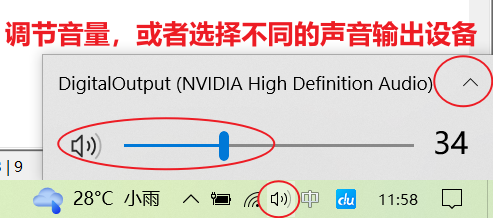
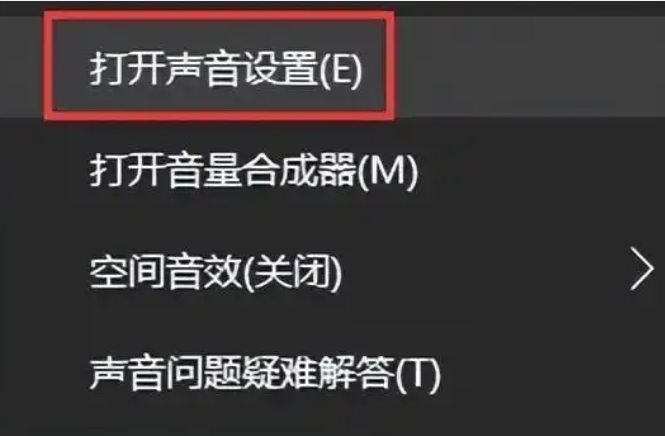
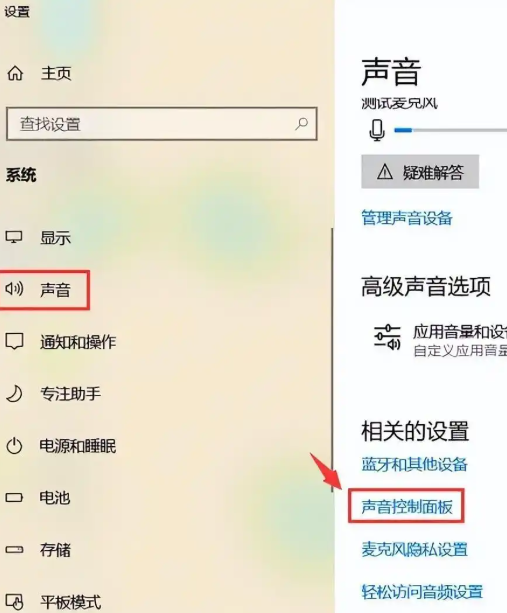

2.3 更新音頻驅動:
-
右鍵 “此電腦”(或 “我的電腦”),選擇 “管理”,進入 “設備管理器”,或者直接在開始菜單處,搜索“設備管理器”;找到 “聲音、視頻和游戲控制器”。展開后右鍵其中的音頻設備,選擇 “更新驅動程序”,然后按提示選擇 “自動搜索驅動程序”,讓系統自動更新合適的驅動。如果更新后問題依舊,可嘗試卸載聲卡驅動后重新安裝。
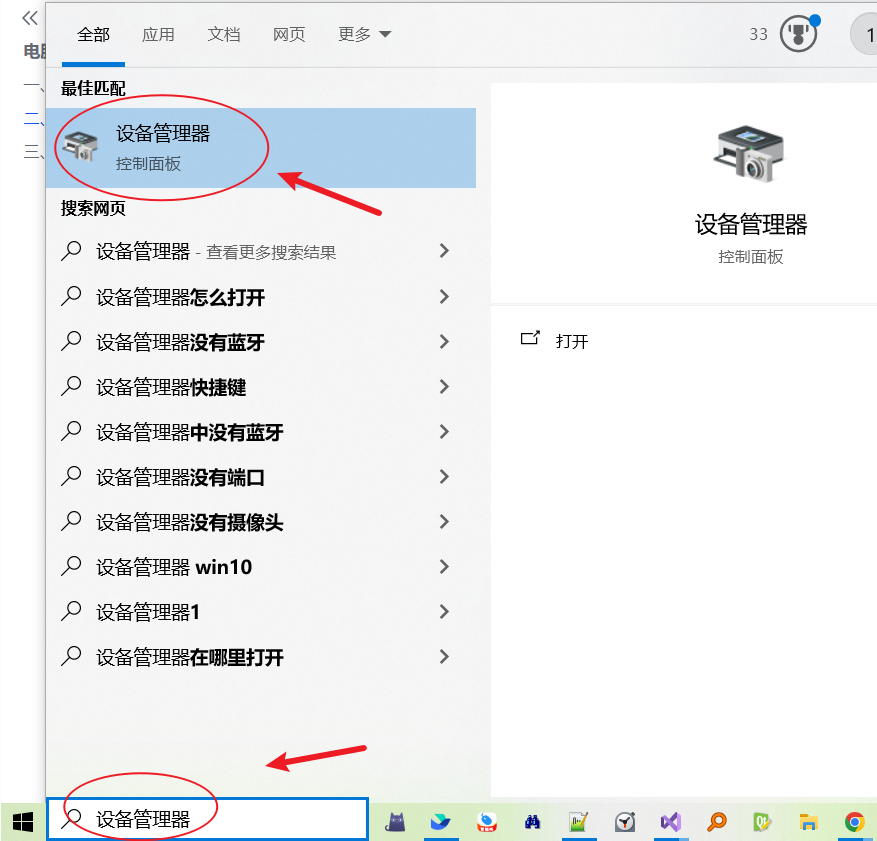
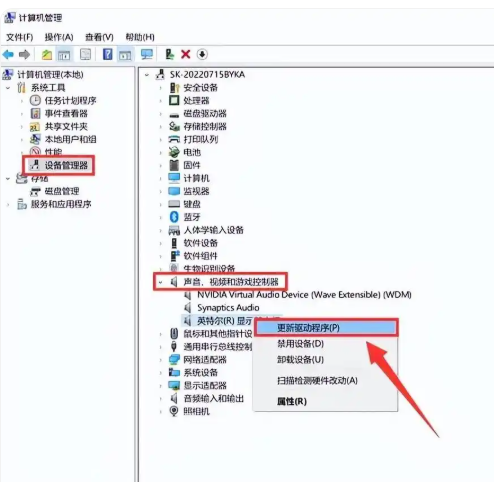
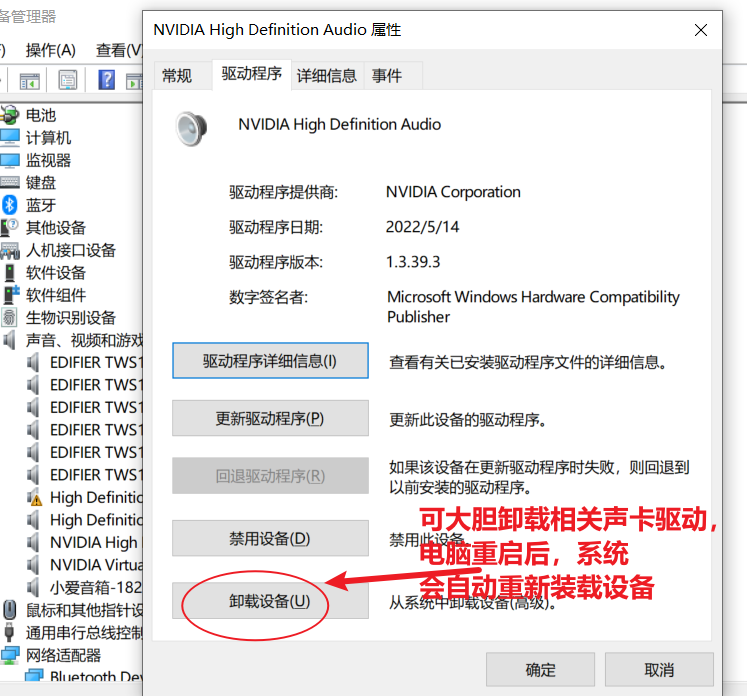
注意:
????????聲音驅動重新安裝后,可能存在驅動殘留,占用C盤空間,可以使用簡單便攜的極智C盤清理軟件進行快速清理:
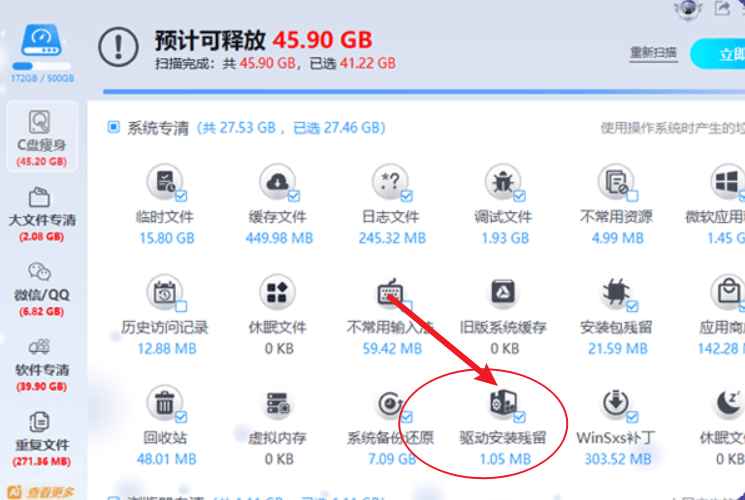
? ? 小伙伴可前往極智C盤清理的官網下載使用它來清理驅動殘留垃圾文件。![]() https://www.cpanx.com/
https://www.cpanx.com/
2.4 排查硬件問題:
-
如果上述方法都無效,嘗試將音頻設備連接到其他電腦上,看是否能正常工作。如果在其他電腦上也有問題,可能是設備本身損壞,需要更換;如果其他電腦能正常使用,則可能是電腦的音頻接口出現故障,建議聯系專業人員維修。
三、總結
????????電腦聲音異常雖然常見,但大多可以通過簡單的操作解決。首先檢查設備連接和音量設置這些基礎項,接著嘗試更新或重新安裝音頻驅動,最后排查硬件是否損壞。
????????按照這些步驟一步步操作,通常能有效解決電腦聲音異常的問題,讓我們的電腦恢復正常的音頻功能。如果自己無法解決,也可以尋求專業技術人員的幫助。





)


 C. Remove Exactly Two)










)